Ningún navegador es perfecto y Chrome no es diferente. Puede encontrar todo tipo de problemas, pero si el problema que necesita solucionar es el parpadeo de la pantalla, todavía hay esperanza. Hay varios métodos que puede intentar deshacerse de este problema de una vez por todas.
Este problema puede ser muy molesto porque la pantalla parpadea aproximadamente cada minuto. Es posible que no pueda hacer mucho porque el problema también puede ser muy molesto. Los siguientes métodos deberían ayudarlo a usar finalmente su computadora como antes.
Solución 1: controlador de pantalla
La razón por la que la pantalla parpadea puede deberse a un problema con el controlador de pantalla. Para probar esta teoría, deberá iniciar su computadora en Modo seguro presionando las teclas Windows e I.
Estas claves abrirán la configuración de Windows donde debe ir a la actualización y seguridad y luego a la recuperación. Cuando su computadora se reinicie, vaya a Solucionar problemas> Opciones avanzadas> Configuración de inicio> Reiniciar.
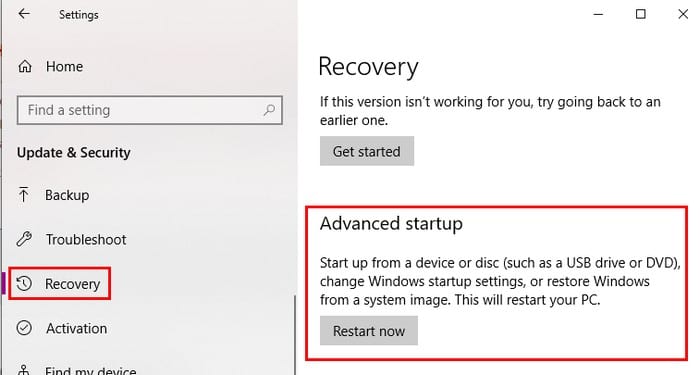
Cuando su computadora esté operativa, deberá reiniciarla siguiendo los mismos pasos que acaba de hacer. Cuando su computadora se reinicie, elija la opción cinco esta vez, y su computadora estará en Modo seguro con funciones de red.
Ahora es el momento de abrir el Administrador de dispositivos buscándolo como lo haría con cualquier otro programa. Haga clic en el menú desplegable junto a Tarjetas gráficas. La opción que muestra el menú dependerá de la tarjeta gráfica que tenga, haga clic derecho sobre ella y elija Desinstalar dispositivo.
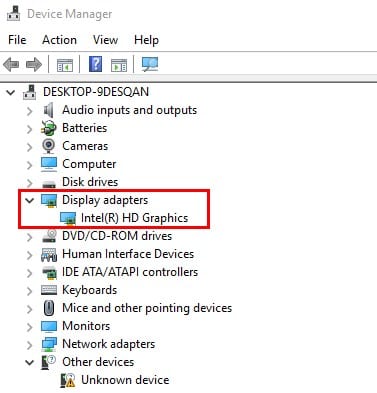
Marque la opción que dice Eliminar el controlador de este dispositivo y haga clic en Aceptar. Deberá reiniciar su computadora una vez más. También existe la opción de elegir un software que desinstale los controladores por usted, el que elija depende de usted.
Arreglo 2: ajusta tu fondo
Algunos usuarios de Chrome han informado que al ajustar los colores de fondo, su pantalla ha dejado de parpadear. Para abrir Configuración, presione Windows y la tecla I. Vaya a Personalización y asegúrese de estar en la opción Fondo. Elija un color sólido como nuevo fondo.
Es posible que experimente este problema porque hay un problema con el cambio de fondo automático de Windows. También puede agregar una imagen de fondo estática si no desea un color sólido como fondo nuevo. Un fondo estático se desplazará hacia abajo mientras lo hace, pero permanecerá en su lugar si lo configura de esa manera.
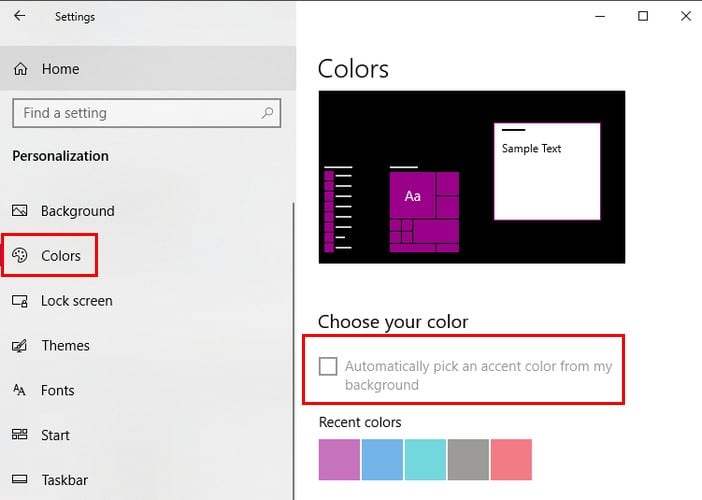
Una vez que haya terminado, vaya a la opción Colores en el panel izquierdo. Elija la opción que dice Elegir automáticamente un color de acento para mi fondo.
Solución 3: agregar un nuevo perfil de usuario de Windows
Otra solución sencilla al problema del parpadeo de la pantalla es crear un nuevo perfil de usuario de Windows.
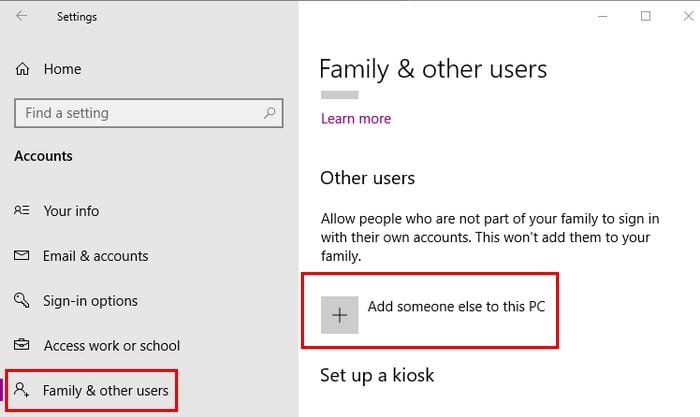
Puede hacer esto abriendo la configuración con las teclas Win + I y yendo a Cuentas> Familia y otras personas> Agregar a otra persona a esta PC. Siga las instrucciones en pantalla y estará listo.
Solución 4: deshabilite la aceleración de hardware en Chrome
También se sabe que deshabilitar la aceleración de hardware en Chrome ayuda. Para deshabilitar este tipo de función de Chrome: // configuración en la barra de direcciones de Chrome y desplácese hacia abajo para poder hacer clic en la opción Avanzado.
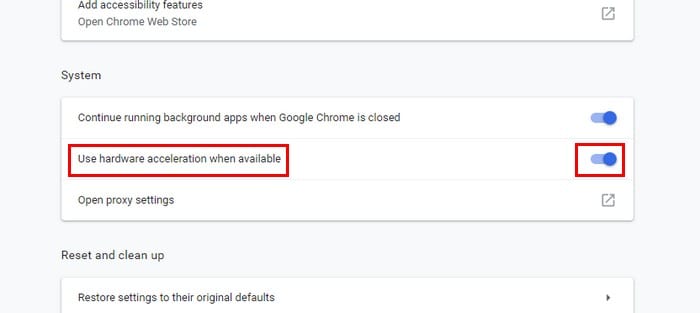
Desplácese hacia abajo hasta llegar a la sección Sistema y asegúrese de que la aceleración de hardware esté desactivada.
Conclusión
Tarde o temprano, seguramente se encontrará con problemas con el piloto. La buena noticia es que ahora sabe qué hacer para solucionar este problema para que finalmente pueda ponerse a trabajar. ¿Cuánto parpadea la pantalla? Comparta su experiencia con nosotros en los comentarios.